Xiaomi Robot Vacuum-Mop 2 Lite BHR5217EU — инструкция по использованию робот-пылесоса: включение и зарядка [12/19]
Содержание
- Инструкция по технике безопасности p.2
- Ограничения на эксплуатацию p.2
- Предварительно установленные аксессуары p.6
- Описание изделия p.6
- Другие аксессуары p.6
- Список аксессуаров p.6
- Состояние индикатора p.7
- Кнопка питания p.7
- С кнопка док станции p.7
- Робот пылесос контейнер для пыли p.8
- Резервуар для воды p.8
- Зарядная док станция p.8
- Перед первым использованием робота пылесоса поставьте его на док станцию вручную чтобы зарядить убедитесь что зарядные контакты робота пылесоса и зарядной док станции совпадают при ежедневном использовании нажмите непосредственно на кнопку о чтобы вернуть робот пылесос на зарядную док станцию p.9
- Перед использованием робота пылесоса снимите защитную полоску с каждой стороны робота пылесоса и защитную пленку с датчика стыков p.9
- Установка зарядной док станции у стены и подключение к розетке p.9
- Установка p.9
- Удаление защитных полос и защитной пленки p.9
- Зарядка p.9
- Водоспуск p.10
- Губка p.10
- Установка аксессуаров для нужного режима работы p.10
- Резервуар для воды p.10
- Режим сухой уборки p.10
- Режим сухой и влажной уборки p.10
- Продвиньте губку вдоль паза резервуара для воды азатем надежно прикрепите ее к застежке липучке p.10
- Откройте крышку робота пылесоса и установите контейнер для пыли таким образом чтобы он встал на свое место p.10
- Откройте крышку резервуара для воды наполните его водой и закройте p.10
- Крышку категорически запрещается погружать резервуар в воду p.10
- Застежка липучка p.10
- Подключение к приложению mi home xiaomi home p.11
- Отсканируйте qr код чтобы скачать и установить приложение вы будете перенаправлены на страницу настройки подключения если приложение уже установлено или выполните поиск по запросу mi home xiaomi home в арр store чтобы скачать и установить приложение p.11
- Откройте приложение mi home xiaomi home нажмите в правом верхнем углу и следуйте инструкциям по добавлению устройства p.11
- Щелчка в нижнюю часть робота пылесоса p.11
- Продукт работает с помощью приложения mi home или xiaomi home используйте приложение mi home xiaomi home чтобы управлять устройством и взаимодействовать с другими устройствами умного дома p.11
- Вставьте резервуар для воды в горизонтальном положении до p.11
- C72b89f8 p.11
- Сброс настроек системы p.12
- Сброс настроек wi fi p.12
- Режим сухой уборки или режим сухой и влажной уборки p.12
- Инструкция p.12
- Спящий режим p.12
- Состояние паузы p.12
- Добавление воды или очистка губки во время уборки p.12
- Возвращение на док станцию для зарядки p.12
- Включен ие выключение p.12
- Уборка вдоль стен и краев мебели p.13
- Режим не беспокоить p.13
- Плановая уборка p.13
- Ноте х аот1 ноте p.13
- История уборок p.13
- Выбор режима уровня воды p.13
- Возобновление уборки p.13
- Уборка по спирали p.13
- Уборка всех зон p.13
- Уход и техническое обслуживание p.14
- Резервуар для воды p.14
- Контейнер для пыли p.14
- Очистка щетки p.15
- Щетка p.15
- Боковая щетка p.15
- Поворотное колесо p.16
- Датчики p.16
- Проблема решение p.17
- Часто задаваемые вопросы p.17
- Устранение неполадок p.18
- Сообщение об ошибке p.18
- Решение сообщение об ошибке p.18
- Решение p.18
- При возникновении ошибки вы услышите голосовое оповещение для устранения проблемы изучите описание голосового сообщения в таблице p.18
- Технические характеристики p.19
- Робот пылесос p.19
- Информация об утилизации и переработке отходов электрического и электронного оборудования p.19
Похожие устройства
-
 Xiaomi Mi Roborock Sweep OneРуководство по эксплуатации
Xiaomi Mi Roborock Sweep OneРуководство по эксплуатации -
 Xiaomi Mi Robot Vacuum SKV4022GLРуководство по эксплуатации
Xiaomi Mi Robot Vacuum SKV4022GLРуководство по эксплуатации -
 Xiaomi Robot Vacuum-MopРуководство по эксплуатации
Xiaomi Robot Vacuum-MopРуководство по эксплуатации -
 Xiaomi Mi Robot Vacuum-Mop 2 RUИнструкция по эксплуатации
Xiaomi Mi Robot Vacuum-Mop 2 RUИнструкция по эксплуатации -
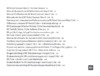 Xiaomi Mi Robot Vacuum-Mop 2 Lite RUИнструкция по эксплуатации
Xiaomi Mi Robot Vacuum-Mop 2 Lite RUИнструкция по эксплуатации -
 Xiaomi Mi Robot Vacuum-Mop 2 Ultra (BHR5195EU)Инструкция по эксплуатации
Xiaomi Mi Robot Vacuum-Mop 2 Ultra (BHR5195EU)Инструкция по эксплуатации -
 Xiaomi Mi Robot Vacuum-Mop 2 PRO (BHR5204EU)Инструкция по эксплуатации
Xiaomi Mi Robot Vacuum-Mop 2 PRO (BHR5204EU)Инструкция по эксплуатации -
 Xiaomi Mi Robot Vacuum-Mop 2 Pro (BHR5044EU)Инструкция по эксплуатации
Xiaomi Mi Robot Vacuum-Mop 2 Pro (BHR5044EU)Инструкция по эксплуатации -
 Xiaomi Robot Vaccum-Mop 2 BHR5055EUИнструкция по эксплуатации
Xiaomi Robot Vaccum-Mop 2 BHR5055EUИнструкция по эксплуатации -
 Xiaomi Robot Vacuum-Mop Essential SKV4136GLИнструкция по эксплуатации
Xiaomi Robot Vacuum-Mop Essential SKV4136GLИнструкция по эксплуатации -
 Polaris PVCR G2 0826 Wi-Fi IQ Home BlackИнструкция по эксплуатации
Polaris PVCR G2 0826 Wi-Fi IQ Home BlackИнструкция по эксплуатации -
 Polaris PVCR G2 0826 Wi-Fi IQ Home WhiteИнструкция по эксплуатации
Polaris PVCR G2 0826 Wi-Fi IQ Home WhiteИнструкция по эксплуатации
Инструкция Включен ие выключение Возвращение на док станцию для зарядки Нажмите и удерживайте кнопку в течение 3 секунд пока не загорится индикатор и робот пылесос не включится Если работа робота пылесоса приостановлена и он не заряжается нажмите и удерживайте кнопку в течение 3 секунд чтобы его выключить Если робот пылесос включен нажмите кнопку 3 чтобы отправить его на док станцию для зарядки Устройство автоматически вернется на док станцию для зарядки по завершении уборки а индикатор замигает белым Если робот пылесос начнет разряжаться во время уборки он автоматически вернется на док станцию для зарядки Полностью зарядившись он возобновит уборку с того места где она была прервана Режим сухой уборки или режим сухой и влажной уборки Включите робот пылесос затем нажмите кнопку В зависимости от установленных аксессуаров устройство автоматически перейдет в режим сухой уборки или режим сухой и влажной уборки Сброс настроек Wi Fi При подключении к новому маршрутизатору или смене пароля Wi Fi необходимо сбросить соединение Wi Fi робота пылесоса Для этого включите его затем одновременно нажмите и удерживайте кнопки и в течение 7 секунд пока не услышите голосовое сообщение Сброс настроек беспроводной сети Wi Fi и переход в режим настройки сети После сброса настроек беспроводной сети Wi Fi можно повторно подключить робот пылесос Состояние паузы Если робот пылесос работает нажмите любую кнопку и приостановите его работу Чтобы возобновить уборку нажмите кнопку 2 Нажмите кнопку З чтобы завершить текущую уборку и вернуть робот пылесос обратно на зарядную док станцию Примечание Поддерживаются только сети Wi Fi с частотой 2 4 ГГц Спящий режим Робот пылесос автоматически перейдет в спящий режим если он не используется более 5 минут и не заряжается Нажмите любую кнопку или воспользуйтесь приложением чтобы вывести его из спящего режима Робот пылесос отключается автоматически если находится в спящем режиме более 6 часов Сброс настроек системы Чтобы сбросить настройки системы с помощью булавки нажмите и удерживайте кнопку сброса в течение 3 секунд пока не услышите голосовое уведомление System reset successfully Настройки системы сброшены Затем робот пылесос автоматически перезапустится и такие настройки как плановая уборка и подключение к Wi Fi будут восстановлены до первоначальных заводских параметров Примечание Робот пылесос не переходит в спящий режим во время зарядки на док станции Примечание После Добавление воды или очистка губки во время уборки сброса настроек системы все настройки в приложении будут сброшены Необходимо будет повторно подключить пылесос к приложению Чтобы добавить воду в резервуар или очистить губку во время уборки нажмите любую кнопку чтобы приостановить работу робота пылесоса Затем извлеките резервуар и добавьте воду или очистите губку После этого установите резервуар для воды и губку на место а затем нажмите кнопку чтобы робот пылесос возобновил уборку 83
Узнайте, как включить и выключить робот-пылесос, вернуть его на док-станцию для зарядки и сбросить настройки Wi-Fi. Полезные советы для эффективной уборки.
![Xiaomi Robot Vacuum-Mop 2 Lite BHR5217EU — инструкция по использованию робот-пылесоса: включение и зарядка [12/19]](/img/pdf.png)
![Xiaomi Robot Vacuum-Mop 2 Lite BHR5217EU [12/19] Сброс настроек системы](/views2/1860951/page12/bgc.png)